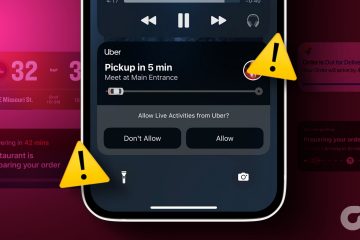Quer saber como obter o modo escuro em seu Chromebook? Felizmente, o ChromeOS oferece um modo escuro integrado para usar seu Chromebook em um tema escuro. Você não precisa ativar nenhum sinalizador, pois o recurso é incorporado ao ChromeOS na versão mais recente. Vamos verificar como ativar ou desativar o modo escuro no Chromebook.
Modo escuro no Chromebook altera a cor de fundo de branco para preto para a maioria das coisas, como configurações, painel rápido, estante etc. Chromebook. Vamos começar.
Método 1: nas configurações rápidas
Siga estas etapas para ativar ou desativar o recurso de modo escuro no painel de configurações rápidas do Chromebook.
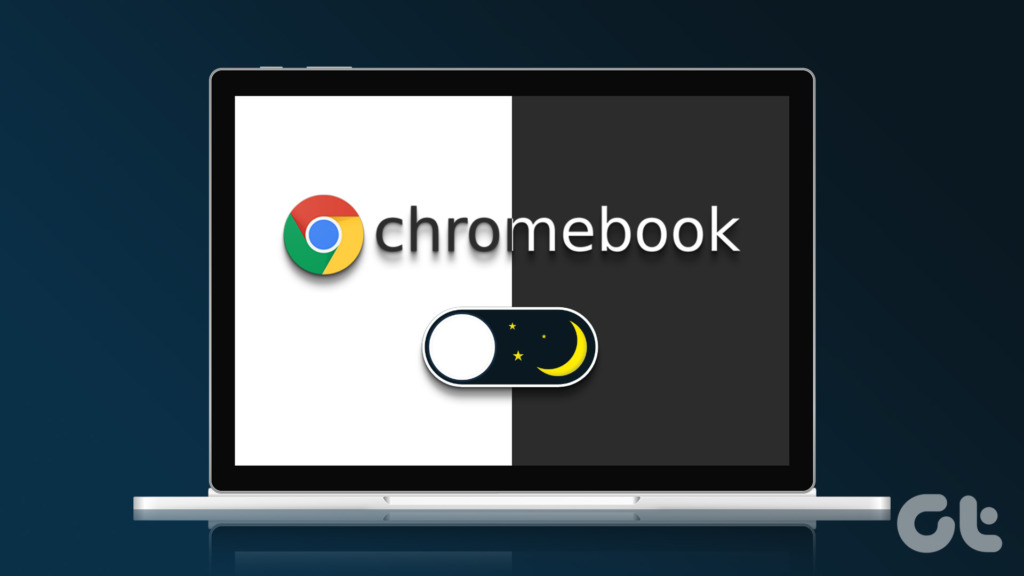
Etapa 1: clique na hora presente na prateleira, também conhecida como barra de tarefas do seu Chromebook, para abrir o painel de configurações rápidas.
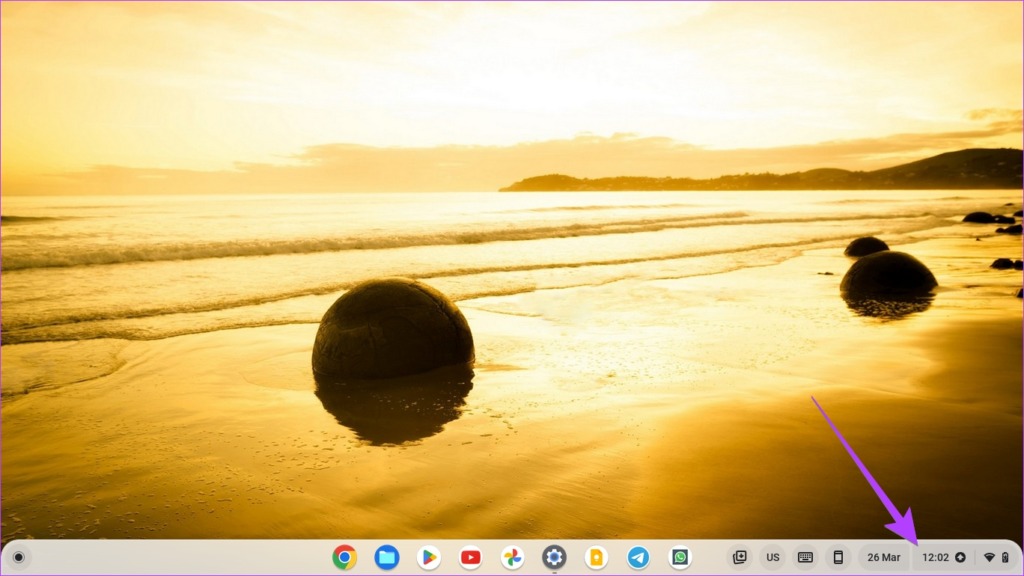
Etapa 2: Se você vir o Bloco de tema escuro, pule para a etapa 3, caso contrário, clique nos pontos na parte inferior para ver os outros blocos, incluindo o bloco de tema escuro. Você também pode deslizar para a esquerda para ver todos os blocos disponíveis.
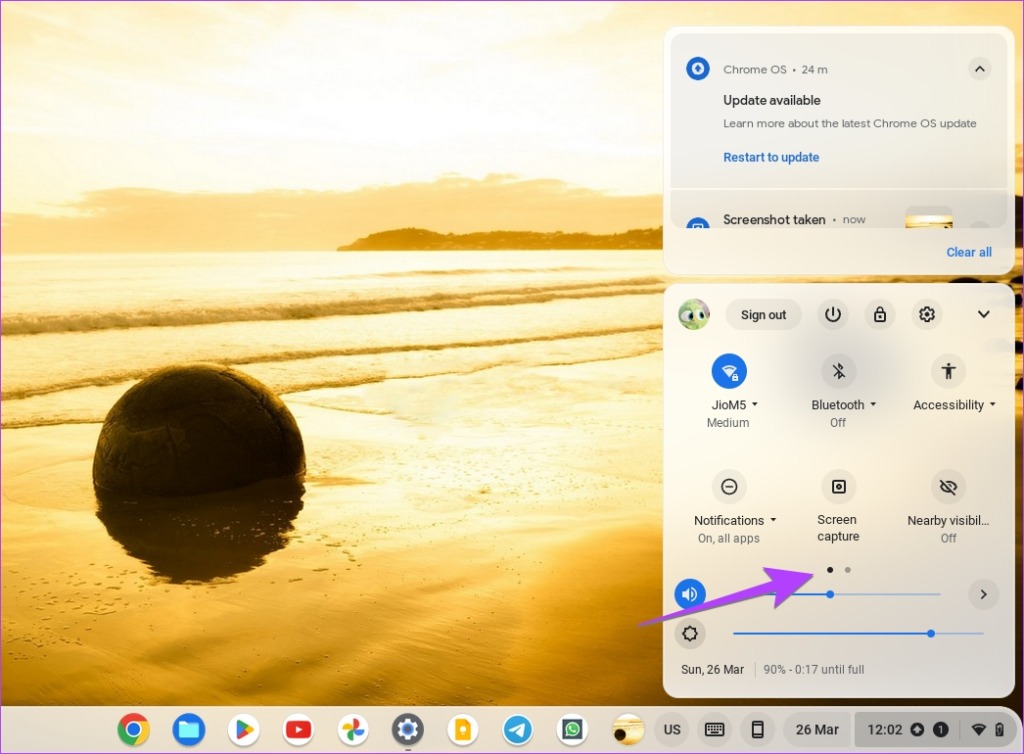
Etapa 3: Clique no bloco de tema Escuro para ativar o modo escuro em seu Chromebook.
Observação: Clique no mesmo bloco para desativar o modo escuro no Chromebook.
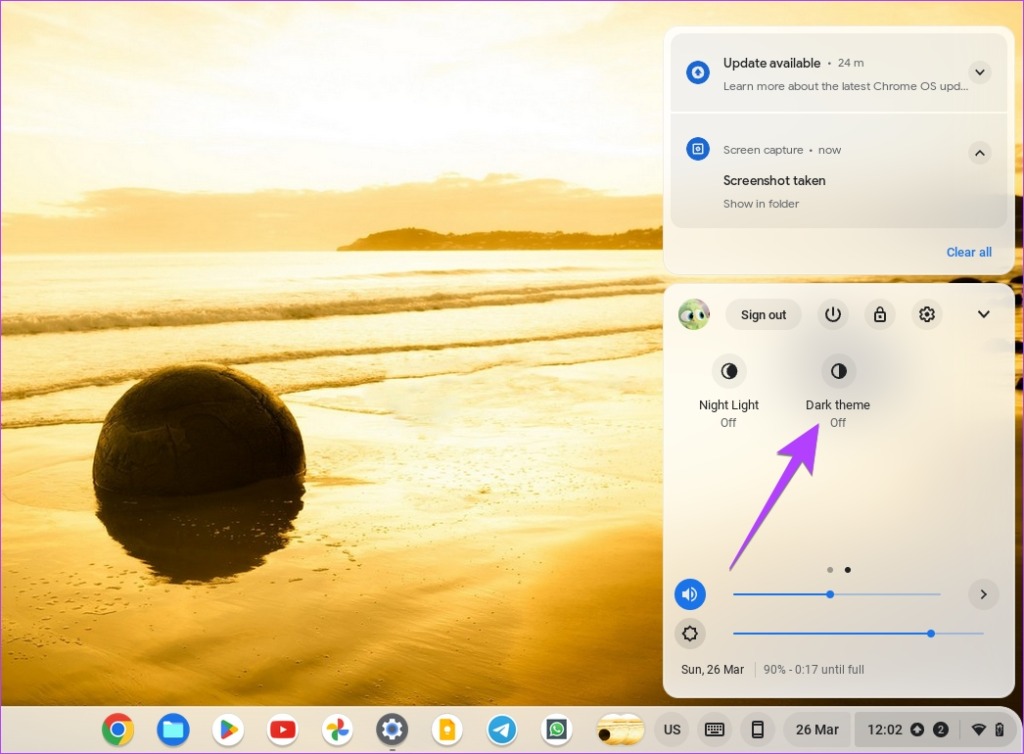
Dica: saiba como forçar o modo escuro em todos os sites no navegador Chrome.
Método 2: na tela inicial
Etapa 1: clique com o botão direito do mouse em qualquer lugar da tela inicial do Chromebook.
Passo 2: Clique em’Definir papel de parede e estilo’no menu.
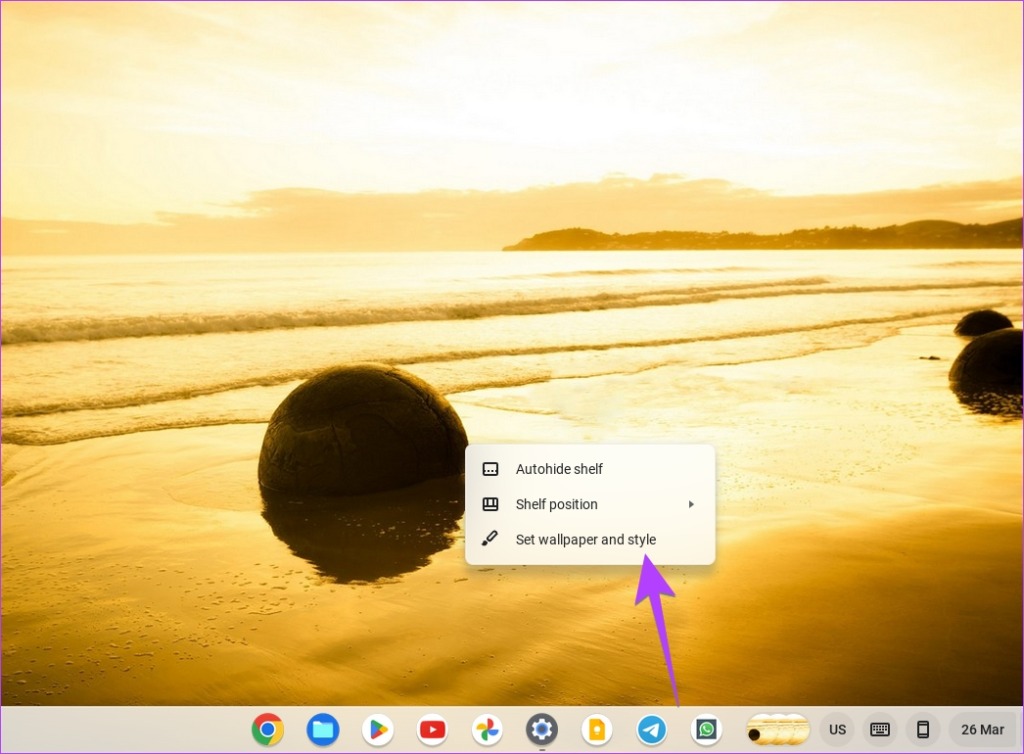
Etapa 3: Clique no botão Escuro presente em Tema na seção Papel de parede para desligar o modo claro no Chromebook.
Como alternativa, clique em Claro para tirar seu Chromebook do modo escuro.
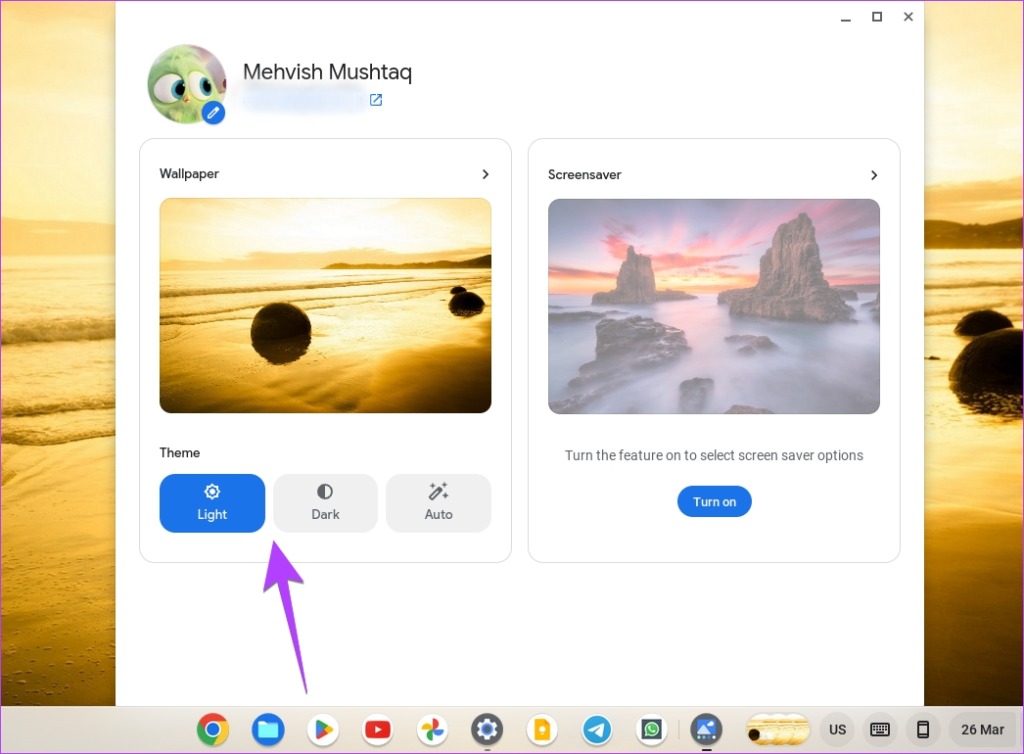
Dica: você pode acessar esta tela em Configurações do Chromebook > Personalização >’Definir seu papel de parede e estilo’também.
Método 3: programar o modo escuro para ativar automaticamente
Se você deseja que o tema escuro em seu Chromebook seja ativado automaticamente ao pôr do sol e desligado ao nascer do sol, você pode usar o recurso Auto de modo escuro.
Para agendar o modo escuro no ChromeOS, siga estas etapas:
Etapa 1: Clique com o botão direito do mouse na tela inicial do seu Chromebook e selecione’Definir papel de parede e estilo.’
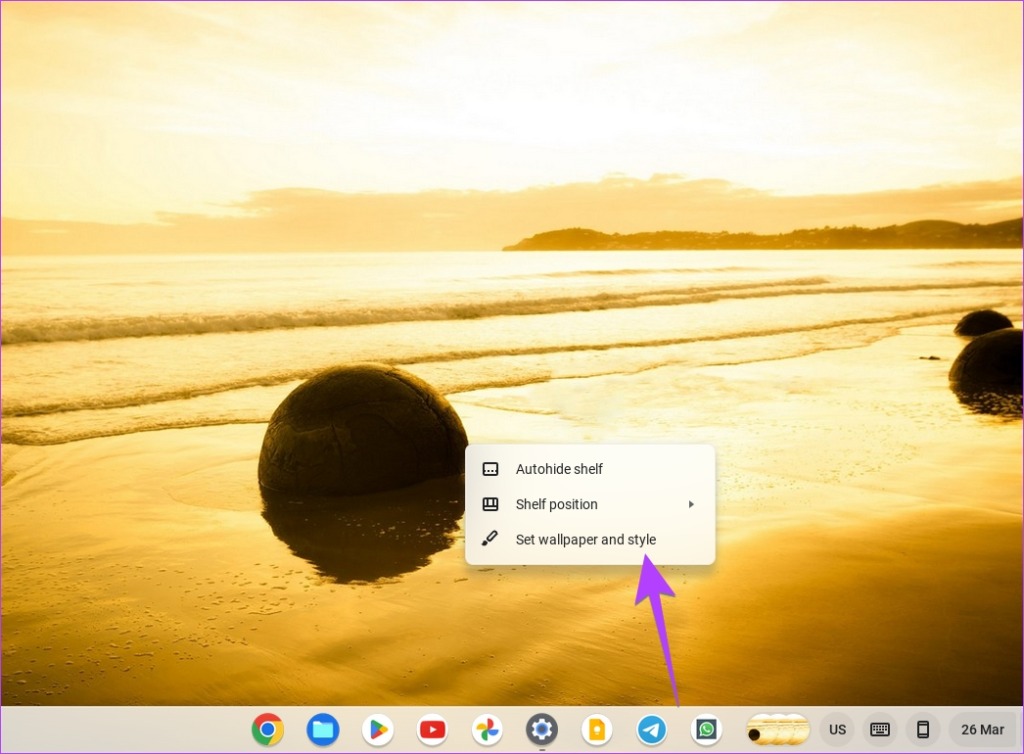
Etapa 2: Clique no botão Auto em Tema. Agora, o tema escuro será ativado e desativado ao pôr do sol e ao nascer do sol, respectivamente.
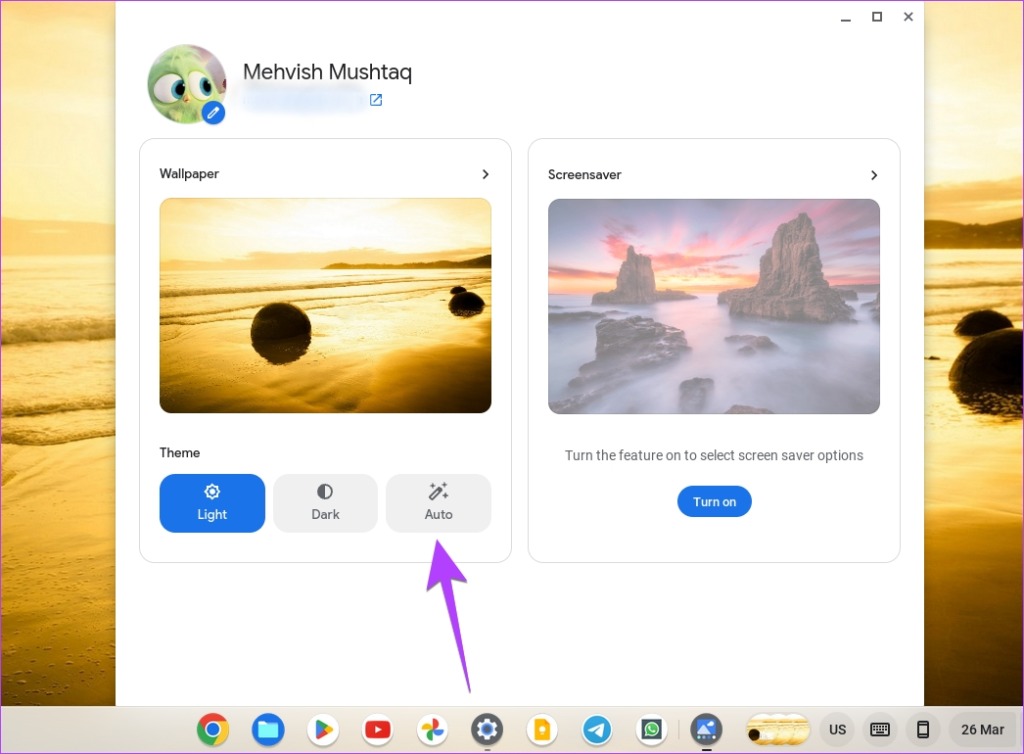
Dica: confira os melhores papéis de parede divertidos para o seu Chromebook.
Método 4: invertendo as cores
O modo escuro regular no ChromeOS torna apenas algumas coisas pretas. Se quiser inverter completamente as cores e deixar tudo preto no Chromebook, você pode usar a configuração de acessibilidade Color Inversion.
Como alternativa, se o Chromebook estiver travado no modo escuro e os métodos acima não ajudarem, esta configuração deve ser responsável.
Siga estas etapas para mudar do modo escuro para o modo claro ou vice-versa no Chromebook:
Etapa 1: Abra as configurações em seu dispositivo ChromeOS e acesse Acessibilidade.
Etapa 2: clique em Exibição e ampliação.
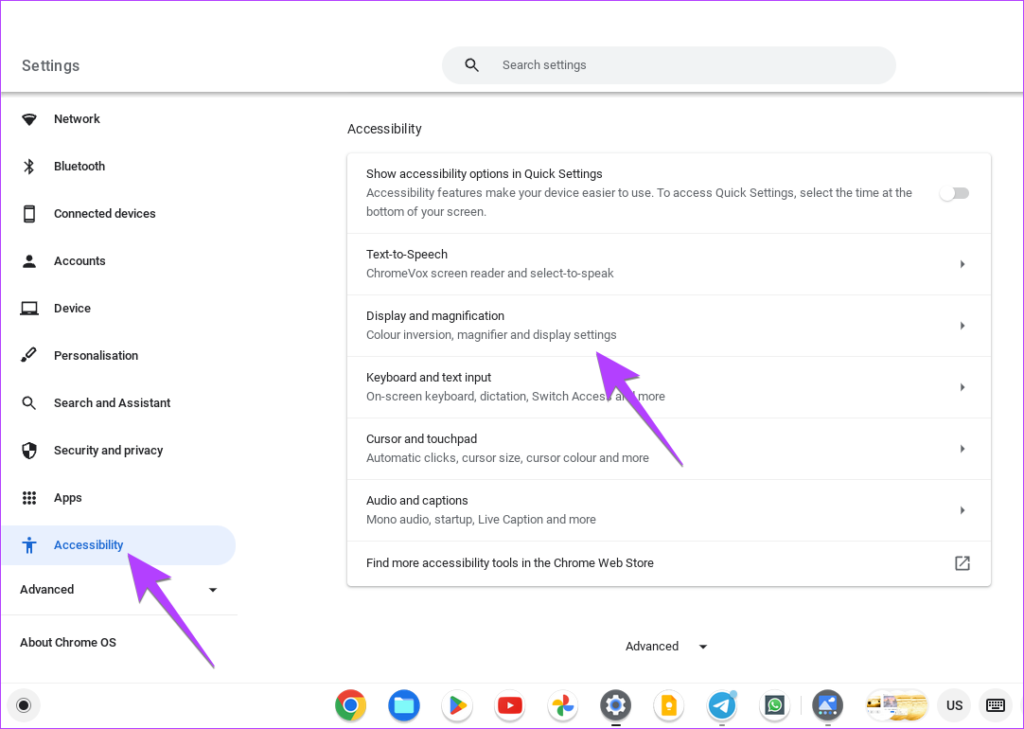
Etapa 3: Ative a alternância ao lado de Inversão de cores para alternar para o modo escuro no Chromebook. Ou desative esta opção para se livrar do modo escuro.
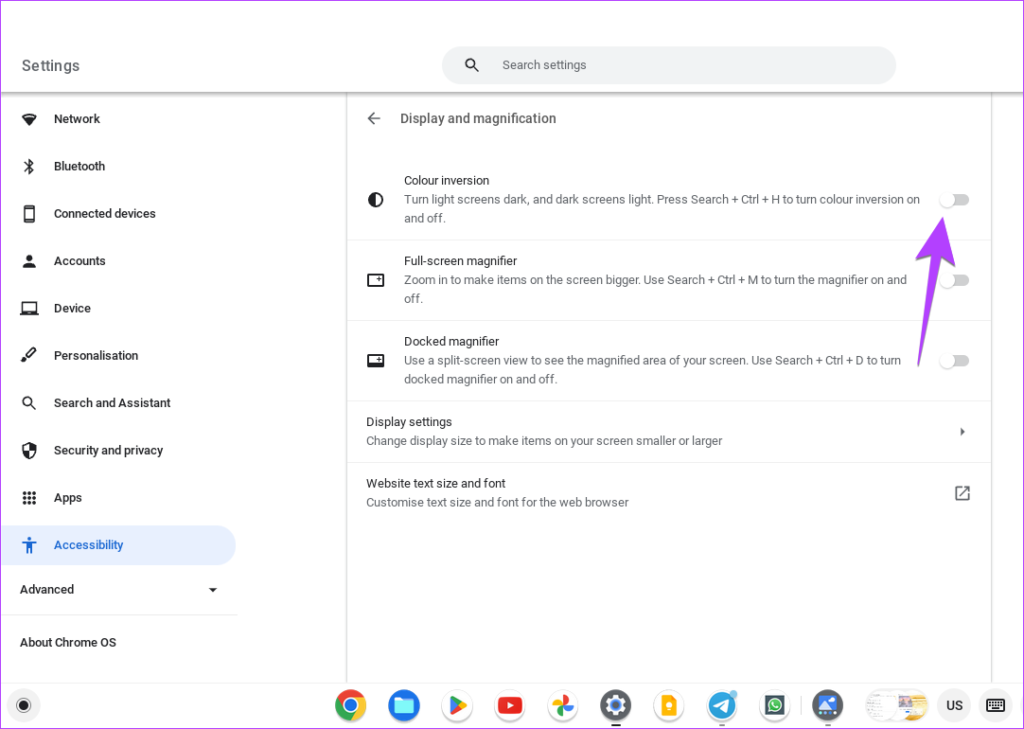
Você também pode usar o atalho de teclado Pesquisar + Ctrl + H para ativar ou desativar o recurso de acessibilidade do modo escuro no Chromebook.
Bônus: como fazer Ativar a luz noturna no Chromebook
Se o modo escuro parecer um pouco demais, mas você ainda quiser facilitar a visualização da tela do seu Chromebook, tente usar o recurso Luz noturna. Ele basicamente adiciona um efeito laranja avermelhado à sua tela, que é mais fácil de ver à noite. Você pode ajustar a cor da luz noturna de acordo com sua preferência e até programar o modo de luz noturna.
Para ativar a luz noturna em seu Chromebook, siga estas etapas:
Etapa 1: Abra as configurações em seu Chromebook.
Etapa 2: Vá para Dispositivo seguido de Monitores.
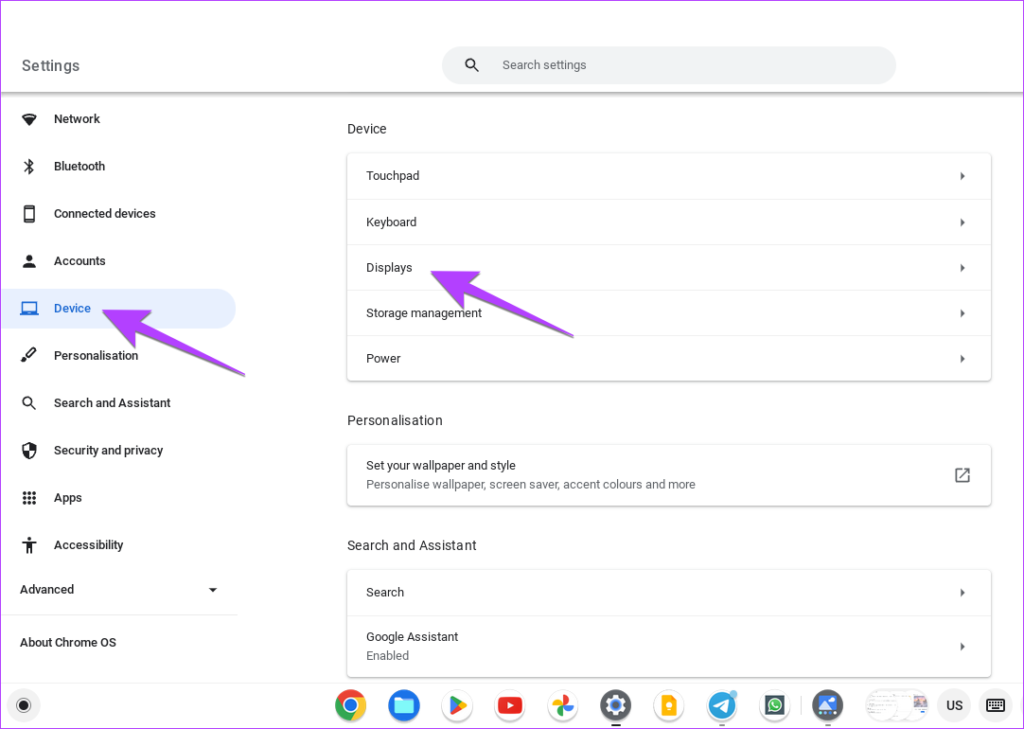
Etapa 3: Ative o alterne ao lado de Luz noturna. Ajuste a temperatura da cor usando o controle deslizante disponível. Ou clique na caixa suspensa ao lado de Programação para definir uma programação. Você pode escolher do pôr do sol ao nascer do sol ou definir um horário personalizado.
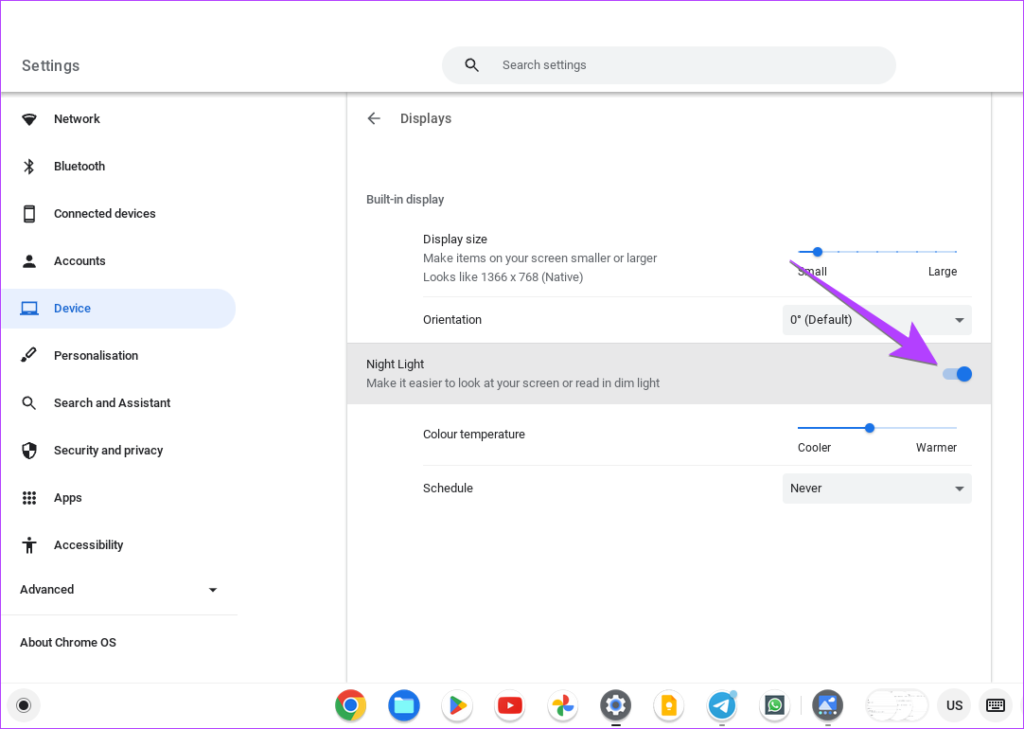
Dica profissional: Você também pode ativar a Luz noturna no painel Configurações rápidas.
Perguntas frequentes sobre o Modo escuro no Chromebook
1. Qual é o atalho de teclado para o modo escuro no Chromebook?
Infelizmente, você não pode usar o tema escuro no Chromebook com o teclado, pois ainda não há atalho de teclado.
2. Como alterar o brilho da tela no Chromebook?
Clique na hora no canto inferior direito do seu Chromebook. Em seguida, use o controle deslizante Brilho para ajustar o brilho da tela. Como alternativa, use os botões de brilho presentes na linha superior do teclado do seu Chromebook.
Alterar cor do Chrome
Ao ativar o tema escuro em seu Chromebook, seu navegador Chrome ficará preto. No entanto, você também pode alterar a cor de fundo do navegador Chrome de outras maneiras. Além disso, saiba como alterar a cor da guia no Chrome.